
สารบัญ:
- ผู้เขียน John Day [email protected].
- Public 2024-01-30 13:03.
- แก้ไขล่าสุด 2025-01-23 15:12.
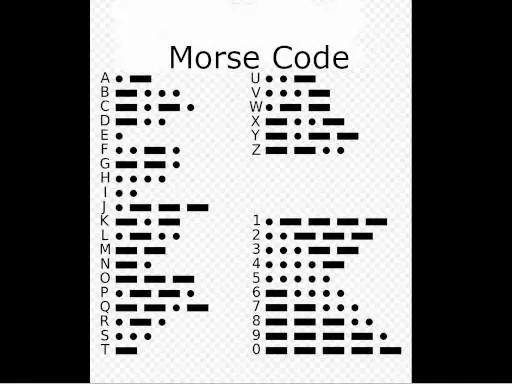

ติ๊ด ติ๊ด ติ๊ด ! เรียนรู้รหัสมอร์สด้วยโครงการ Arduino Uno ง่ายๆ นี้
โครงการ Arduino ง่าย ๆ นี้เป็นสถานีรหัสมอร์ส รหัสมอร์สเป็นวิธีการสื่อสารที่เข้ารหัสอักขระเป็นชุดของจุดและขีดกลาง วงจรนี้ใช้ออดแบบเพียโซเพื่อสร้างเสียงจุดและขีดกลาง
เมื่อใช้ปุ่มนี้ คุณแตะรหัสมอร์ส เสียงออดจะดังขึ้นทุกครั้งที่กดปุ่ม และหน้าจอ OLED จะแสดงข้อความที่ถอดรหัส คนส่วนใหญ่ไม่คุ้นเคยกับรหัสมอร์ส ดังนั้นฉันจึงรวมรูปภาพที่แสดงรหัสมอร์สสากลทั้งหมดไว้ด้านบนเพื่อความสะดวกของคุณ
วิธีป้อนรหัสมอร์ส
ป้อนรหัสโดยแตะที่ปุ่ม ให้แตะสั้นๆ หนึ่งครั้งสำหรับจุดหนึ่ง และแตะอีกต่อไป (ยาวอย่างน้อยสองเท่า) สำหรับเส้นประ ทันทีที่คุณป้อนรหัสที่รู้จัก ตัวอักษรหรือตัวเลขจะแสดงขึ้น หากคุณหยุดระหว่างก๊อกประมาณ 1.5 วินาที หน้าจอจะเว้นวรรคเพื่อให้คุณสามารถป้อนคำได้ หากไม่รู้จักรหัส '?' ตัวละครจะปรากฏขึ้น
เสบียง
- Arduino Uno
- Piezo buzzer
- ตัวต้านทาน 220 โอห์ม
- ตัวต้านทาน 10K โอห์ม
- จอแสดงผล OLED แบบกราฟิก 128x64
- ไฟ LED 5 มม.: สีแดง
- ปุ่มสัมผัส
ขั้นตอนที่ 1: สร้างฮาร์ดแวร์
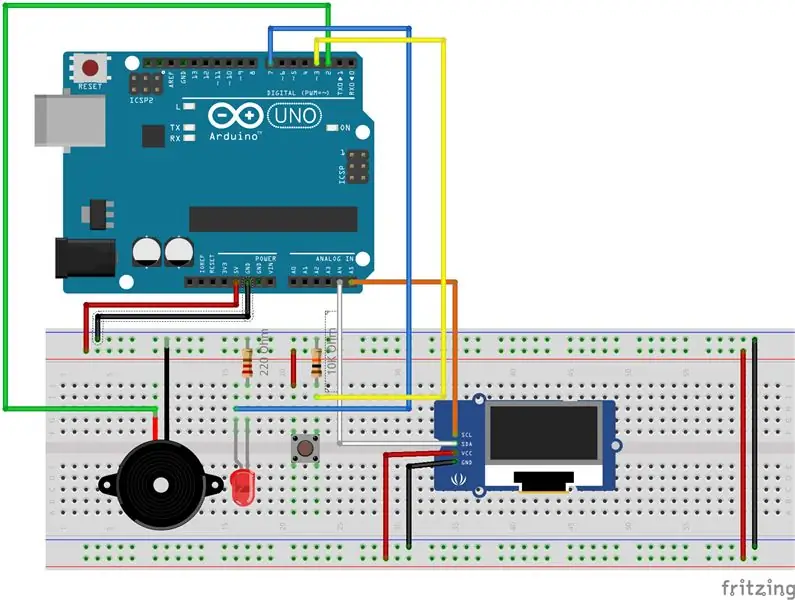
ใช้แผนภาพ Fritzing ด้านบนเพื่อต่อวงจร
ขั้นตอนที่ 2: อัปโหลดโค้ด Arduino
ก่อนที่คุณจะคอมไพล์และอัปโหลดโค้ด Arduino คุณต้องติดตั้งไลบรารีสองสามตัวใน Arduino IDE ของคุณ เปิดรายการเมนู Sketch->Include Library->Manage Libraries… และค้นหาและติดตั้งไลบรารีต่อไปนี้:
- อดาฟรุต GFX
- อดาฟรุต SSD1306
ตอนนี้คุณพร้อมที่จะรวบรวมร่าง Arduino แล้ว ซอร์สโค้ด Arduino สำหรับสเก็ตช์
morse_code_station.ino สามารถดาวน์โหลดได้จากที่เก็บ GitHub ของฉัน
ขั้นตอนที่ 3: สร้างแผงวงจรพิมพ์

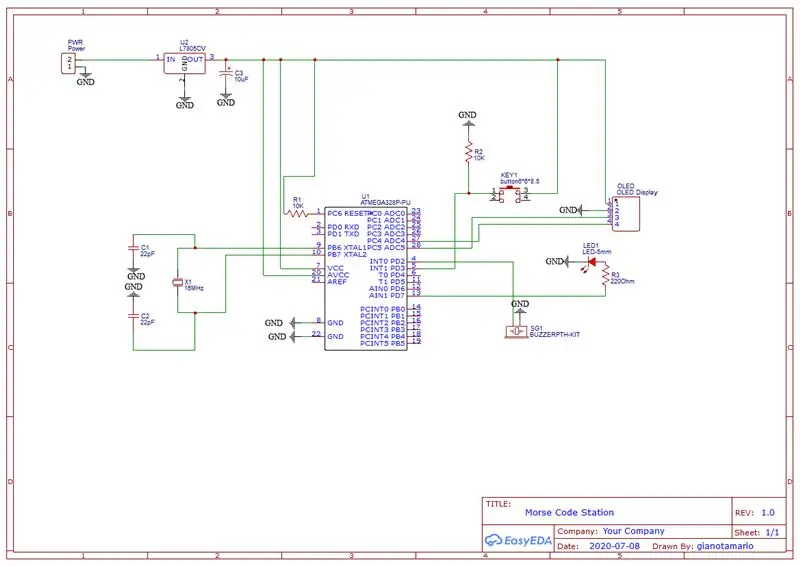
หากคุณต้องการสร้างแบบถาวร ฉันได้ผลิตแผงวงจรพิมพ์ ไฟล์ Gerber สามารถดาวน์โหลดได้จากที่เก็บ GitHub ของฉัน หรือคุณสามารถเรียกดูแผนผังและ PCB ได้จากเว็บไซต์ EasyEda ไซต์นี้เชื่อมโยงกับผู้ผลิต PCB และด้วยการคลิกเพียงไม่กี่ครั้ง คุณก็สามารถสั่งซื้อบอร์ดได้ในราคาเพียงไม่กี่ดอลลาร์
แค่นั้นแหละ สนุก! จนกว่าจะถึงครั้งต่อไป…
แนะนำ:
การออกแบบเกมในการสะบัดใน 5 ขั้นตอน: 5 ขั้นตอน

การออกแบบเกมในการสะบัดใน 5 ขั้นตอน: การตวัดเป็นวิธีง่ายๆ ในการสร้างเกม โดยเฉพาะอย่างยิ่งเกมปริศนา นิยายภาพ หรือเกมผจญภัย
การตรวจจับใบหน้าบน Raspberry Pi 4B ใน 3 ขั้นตอน: 3 ขั้นตอน

การตรวจจับใบหน้าบน Raspberry Pi 4B ใน 3 ขั้นตอน: ในคำแนะนำนี้ เราจะทำการตรวจจับใบหน้าบน Raspberry Pi 4 ด้วย Shunya O/S โดยใช้ Shunyaface Library Shunyaface เป็นห้องสมุดจดจำใบหน้า/ตรวจจับใบหน้า โปรเจ็กต์นี้มีจุดมุ่งหมายเพื่อให้เกิดความเร็วในการตรวจจับและจดจำได้เร็วที่สุดด้วย
วิธีการติดตั้งปลั๊กอินใน WordPress ใน 3 ขั้นตอน: 3 ขั้นตอน

วิธีการติดตั้งปลั๊กอินใน WordPress ใน 3 ขั้นตอน: ในบทช่วยสอนนี้ ฉันจะแสดงขั้นตอนสำคัญในการติดตั้งปลั๊กอิน WordPress ให้กับเว็บไซต์ของคุณ โดยทั่วไป คุณสามารถติดตั้งปลั๊กอินได้สองวิธี วิธีแรกคือผ่าน ftp หรือผ่าน cpanel แต่ฉันจะไม่แสดงมันเพราะมันสอดคล้องกับ
การลอยแบบอะคูสติกด้วย Arduino Uno ทีละขั้นตอน (8 ขั้นตอน): 8 ขั้นตอน

การลอยแบบอะคูสติกด้วย Arduino Uno ทีละขั้นตอน (8 ขั้นตอน): ตัวแปลงสัญญาณเสียงล้ำเสียง L298N Dc ตัวเมียอะแดปเตอร์จ่ายไฟพร้อมขา DC ตัวผู้ Arduino UNOBreadboardวิธีการทำงาน: ก่อนอื่น คุณอัปโหลดรหัสไปยัง Arduino Uno (เป็นไมโครคอนโทรลเลอร์ที่ติดตั้งดิจิตอล และพอร์ตแอนะล็อกเพื่อแปลงรหัส (C++)
เครื่อง Rube Goldberg 11 ขั้นตอน: 8 ขั้นตอน

เครื่อง 11 Step Rube Goldberg: โครงการนี้เป็นเครื่อง 11 Step Rube Goldberg ซึ่งออกแบบมาเพื่อสร้างงานง่ายๆ ในรูปแบบที่ซับซ้อน งานของโครงการนี้คือการจับสบู่ก้อนหนึ่ง
